los Una manzana Desarrolló una serie de mejoras, sin embargo, muchas de ellas necesitan ser configuradas manualmente. Esté atento a los nuevos partidos y comience a usar todas las funciones porque iOS 16.1 llegará pronto con mejoras. Es probable que el lanzamiento se deba a un error en el mecanismo de «copiar y pegar», informado por los usuarios.
ver también: iPhone sin SIM física: ¿Pueden usar los modelos vendidos en los EE. UU. aquí en Brasil?
interfaz personalizada
Siguiendo la tendencia de garantizar un diseño excelente, la marca ha decidido dotar al iPhone de una experiencia enfocada a la personalización. Desde la pantalla principal hasta la recepción de notificaciones, la audiencia podrá cambiar de función según sus preferencias. Una de las principales novedades es la posibilidad de activar una visualización cuantitativa batería El resto que antes no estaba disponible.
Configuraciones para habilitar en iOS 16
1- Activar el porcentaje de batería
- El primer paso: Vaya a «Configuración» iPhone.
- El segundo paso: Desliza hacia abajo hasta que encuentres la sección «Batería».
- El tercer paso: Activa el botón «Porcentaje de batería».
2- Establecer notificaciones
- El primer paso: Accede a «Configuración» desde Iphone.
- El segundo paso: Haz clic en «Notificaciones».
- El tercer paso: Elige entre las opciones Count (muestra el número de notificaciones globales en la esquina inferior), group (agrupa las notificaciones según la aplicación) y list (la forma tradicional de mostrar parte de lo notificado en barras).
3- Activar notas rápidas
- El primer paso: Vaya a «Configuración» iPhone.
- El segundo paso: Haga clic en «Pantalla de inicio».
- El tercer paso: Deslícese hacia abajo y seleccione el icono del signo más (+) junto a Nota rápida.
4- Configurar la vibración del teclado
- El primer paso: Vaya a «Configuración» iPhone.
- El segundo paso: Haga clic en «Sonidos y vibraciones».
- El tercer paso: Seleccione «Respuesta del teclado» y finalmente «Vibración».
5- Evita contactar con la persona equivocada
- El primer paso: Vaya a «Configuración» iPhone.
- El segundo paso: Haz clic en «Accesibilidad».
- El tercer paso: Seleccione Timbre y luego toque Evitar que las llamadas finalicen cuando está bloqueado.

«Entusiasta de la cerveza. Adicto al alcohol sutilmente encantador. Wannabe aficionado a Internet. Típico amante de la cultura pop».



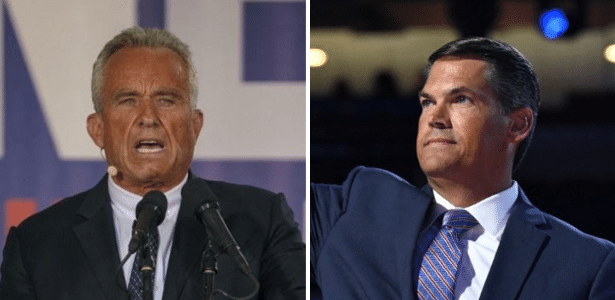

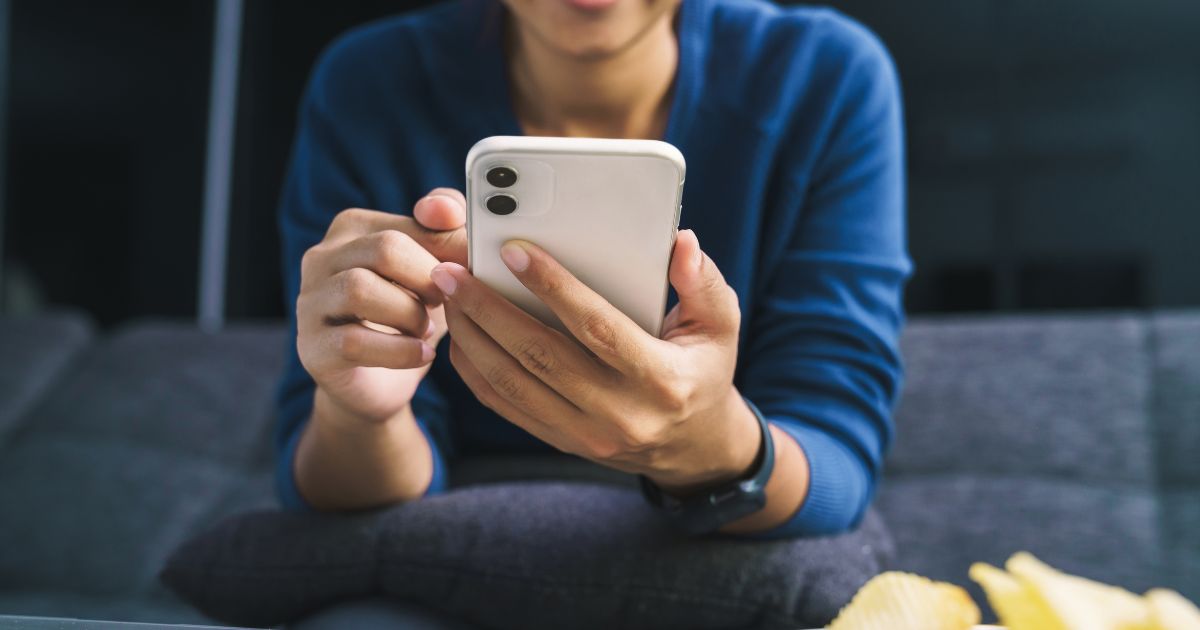




:strip_icc()/i.s3.glbimg.com/v1/AUTH_bc8228b6673f488aa253bbcb03c80ec5/internal_photos/bs/2022/c/T/430VP1RAO2hZlnt3w8WQ/popoxpele.png)